Gmail: Комбинирайте личен имейл акаунт с Google Apps
Ако имате множество имейл акаунти, хоствани от Gmail или Google Apps, защо да не улесните живота, като ги комбинирате в един. Ето как.
Първо, влезте в своя Gmail акаунт.
Забележка - Въпреки че ще демонстрирам процеса на изпращане на имейл от Google Apps до Gmail, процесът може да бъде обратен, ако желаете.

Щракнете върху иконата на зъбно колело в горната лява част на страницата и изберете Настройки за поща.
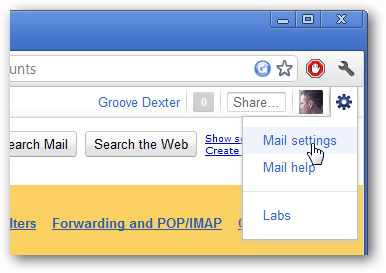
На страницата с настройки щракнете върху раздела Акаунт и импорт, след което щракнете върху Добавяне на друг имейл адрес, който притежавате.
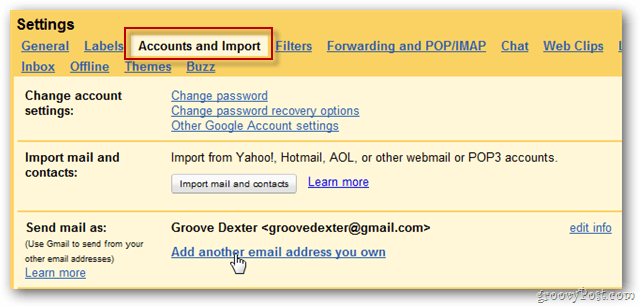
Въведете вашето име и адреса на Google Приложения, които искате да обедините с вашия Gmail акаунт. Щракнете върху Следваща стъпка, когато сте готови.
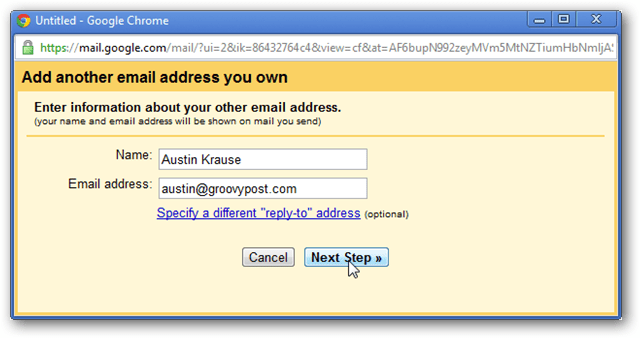
Запазете настройката по подразбиране на тази страница - Изпратете чрез Gmail и щракнете върху Следваща стъпка.
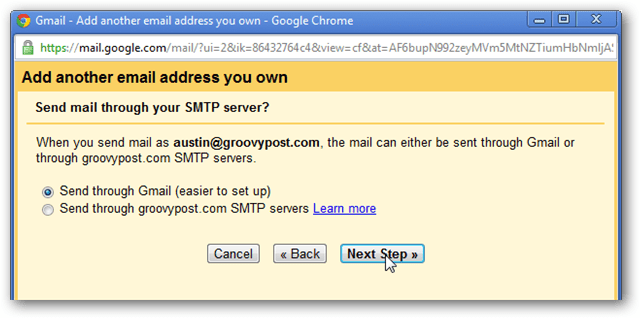
Кликнете върху Изпращане на потвърждение. Тази стъпка потвърждава, че сте действителният собственик на новия имейл адрес.
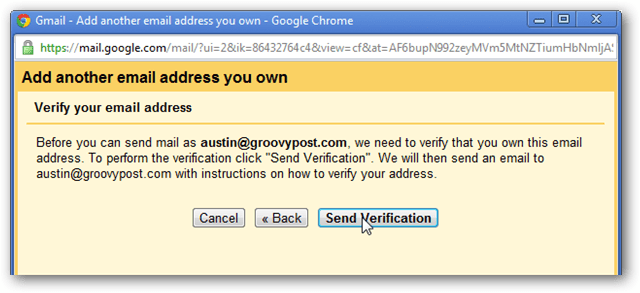
Сега ще бъдете на страницата за потвърждение. Можете да затворите този екран.
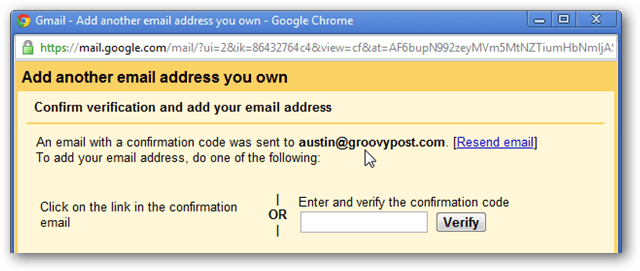
На този етап трябва да влезете в профила си в Google Apps. Въпреки това не излизайте от текущия си акаунт. Влезте в двата акаунта наведнъж с помощта на Chrome Incognito или добавката Multifox на Firefox.
В имейла си от Google Apps ще видите съобщение от екипа на Gmail, озаглавено Gmail Confirmation.
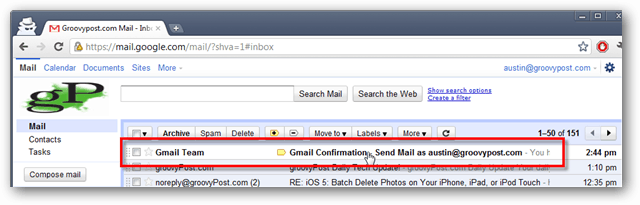
Отворете го и щракнете върху връзката за потвърждение.
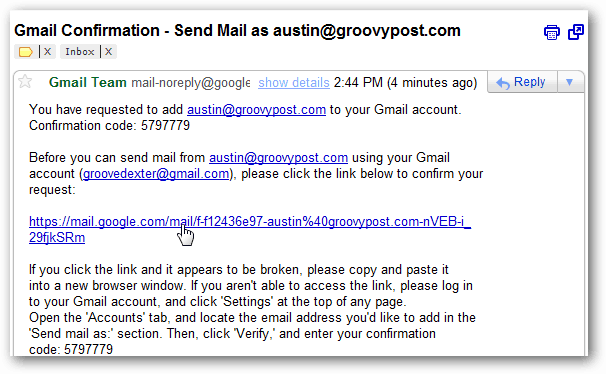
Екран за потвърждение ще се появи, след като щракнете върху връзката, имейл адресът ви се потвърди. Излезте от този акаунт в Googla Apps сега.
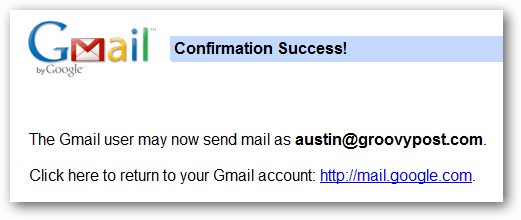
Върнете се в своя Gmail акаунт, в раздела Профили и импортиране в Настройки, уверете се, че е избран радио бутона Отговор от същия адрес, на който е изпратено съобщението.
Това ще гарантира, че няма объркване при отговор на имейли, изпратени до който и да е от профилите.
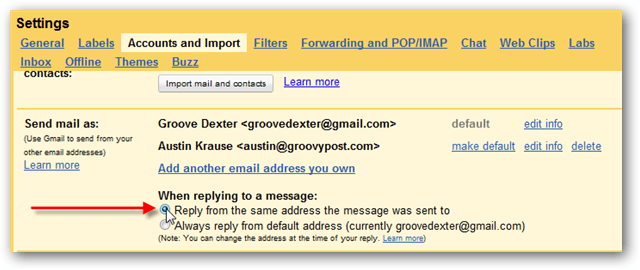
Сега настройте акаунта в Gmail, за да получавате имейл от профила си в Google Apps.
Щракнете върху Добавяне на POP3 имейл акаунт.
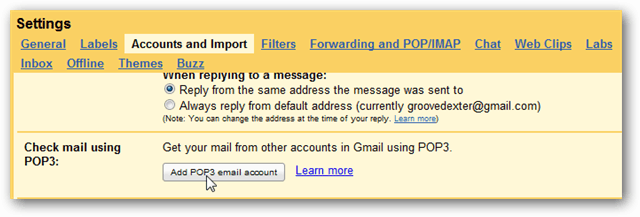
Въведете имейл адреса си в Google Apps и щракнете върху Следваща стъпка.
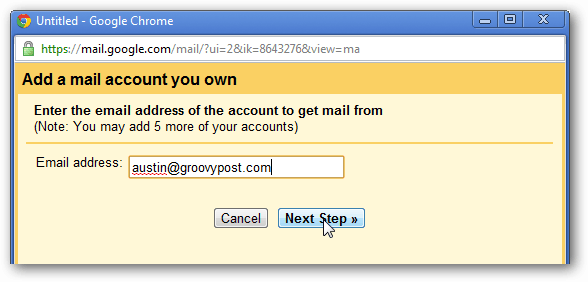
Тук става малко сложно. Въведете следното:
- Потребителско име: Въведете пълния си имейл адрес в Google Apps.
- Парола: Правилната парола за този акаунт.
- POP сървър: зададен в pop.gmail.com
- порт: Задайте го на 995.
- Проверете винаги използвайте сигурна връзка (SSL) при извличане на поща.
- Незадължително - Можете да маркирате входящи съобщения, за да улесните разбирането от кой акаунт се получават съобщения.
Забележка: Опцията за оставяне на копие на изтеглени съобщения на сървъра не работи. Това също не се отразява на другия ви акаунт. След като всичко е настроено, щракнете върху Добавяне на акаунт.
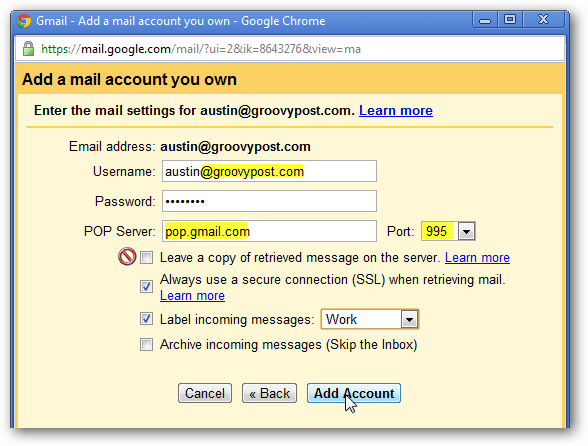
Забележка на редактора: Препоръчвам да следвате стъпката по-горе, като оставите копие на имейла на сървъра спрямо имейла да бъде изтрит след като бъде изтеглен чрез POP. Ако обаче искате да промените това поведение, направете това в настройките на изходните акаунти и настройките за POP / IMAP, както е показано по-долу. Можете да запазите имейла във входящата кутия, да го маркирате като прочетен, да го архивирате (препоръчителна настройка) или да го изтриете.
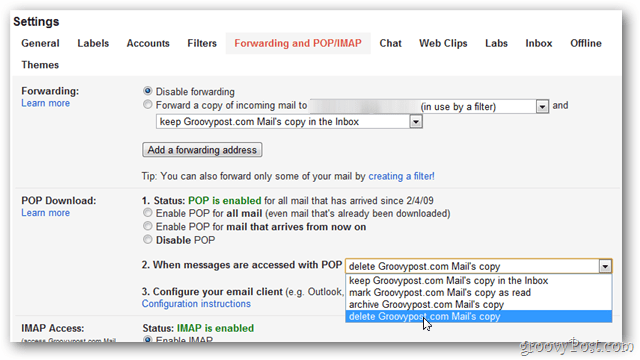
Сметката трябва да бъде посочена под Pop3настройки, както са показани по-долу. Процесът на първоначална проверка на пощата отнема до 15 минути, но това зависи от размера на вашата пощенска кутия, която се изтегля.

С всичко конфигурирано, имейл от дветеакаунти вече ще бъдат доставени до вашия единствен акаунт в Gmail. Когато изпращате нов имейл от Gmail, щракнете върху връзката за промяна, за да изберете кой имейл адрес да изпратите.
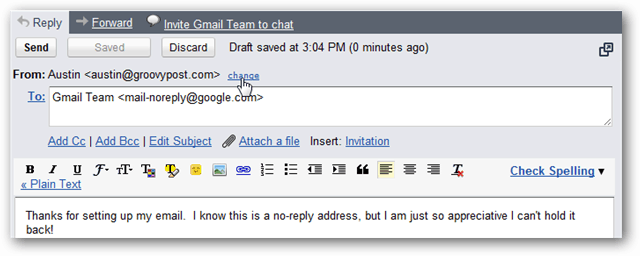
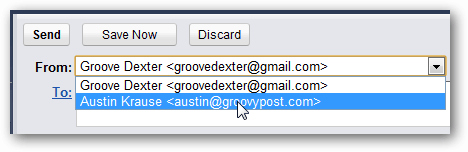
Вече имате консолидиран акаунт в Gmail. Имайте предвид, че това не дава разрешение за използване на всички услуги на Google Apps. Просто имейл.










Оставете коментар